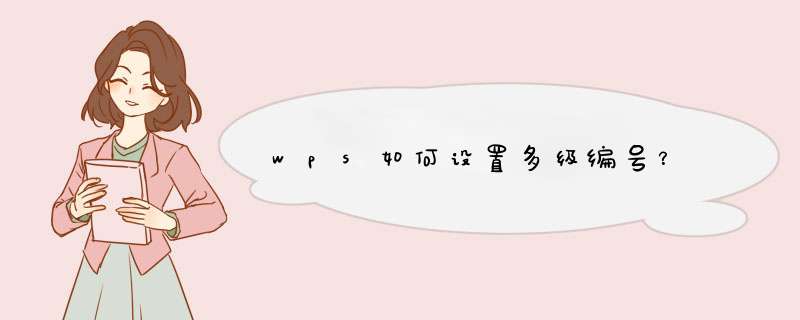
如果下个号想变成1.1。就选择出现的2,然后点开始-编号右边的三角,最下方有更改编号级别,移动到右边的第二个级别,选择。数字2就变成了1.1。之后的回车会自动编1.2、1.3等等。
如果下个号想变回2、3,就选择编出来的1.2,同样的方式选择开始-编号右边的三角,最下方有更改编号级别,移动到右边的第一个级别,选择。数字1.2就变成了2。
之后的也以此类推,这样的好处在与编出来的号上下对应整齐,而且可以通过编号同时变更所有编出来的号码。
系统:win10 1909 64位企业版
软件版本:WPS Office 2019 11.1.0
使用wps编辑遇到需要编号的内容时,你是否还是一个个输入数字上去呢,这里有一个快速编号的技巧,那么 wps表格怎么往下编号 ,下面与大家分享下wps表格中编号怎么往下拉的教程。
1、打开wps,新建,表格,新建空白文档
2、在第一格输入1,第二格输入2,然后选取这两个单元格,鼠标移动至单元格右下角,看到鼠标变成黑色十字
3、按住鼠标左键往下拉,拉到想要的位置后松开鼠标,即可看到编号已完成
以上就是wps表格怎么按顺序往下拉编号的内容,希望对大家有所帮助。
在wps的文本里面添加多级编号,会使人更加清晰该文本的结构。那么,如何在wps设置多级编号呢?下面就让我告诉你wps设置多级编号的 方法 ,希望对大家有所帮助。
wps设置多级编号的方法首先把文字全部输入,除了段落回车换行符, 其它 劳格式暂时不管,输入完的文字如下效果
wps设置多级编号的步骤图1
选中所有需要编号的段落,暂时不管是几级编号,统一按一级编号来处理
wps设置多级编号的步骤图2
点下工具条上项目编号按钮右边的小箭头(图中小的红方框处),在出现的下拉菜单下方选择“其它”
wps设置多级编号的步骤图3
在d出的项目符号和编号对话框中选择多级编号对话框,这里已预置了七种格式的多级编号,每种都有预览图
wps设置多级编号的步骤图4
如果多级编号选项卡里没有你喜欢的样式,可以进入自定义列表里自行设计多级项目编号的样式,点击右下角的“自定义”
wps设置多级编号的步骤图5
框1可以选择你要自定义哪个级别的编号格式,框2里定义编号格式,比如:一级编号号后面可以用顿号,二级序号后面用冒号,三级序号后面用分号等,3框里选择编号的样式,选择好后,需要切换1号框的级别,为每个级别的编号定义不同的样式。右边预览区可以实时预览。4号框那一行是设置缩进位置的地方(不好意思,画错地方了,应该是它下边那个),一般一级编号不缩进,二级和三级编号依个人习惯或客户要求定,单位可以更改,鼠标停在上边会出下拉箭头,如果不习惯以毫米为单位,可以选择以字符为单位。全部设置好后点确定
wps设置多级编号的步骤图6
看了wps如何设置多级编号的人还看:
1. WPS文字怎么设置标题编号
2. wps如何设置多级编号
3. wps如何添加多级标题
4. wps文字怎样设置多级标题
5. 如何在wps文字中设置标题自动编号
6. wps文字如何使用多级编号功能
欢迎分享,转载请注明来源:内存溢出

 微信扫一扫
微信扫一扫
 支付宝扫一扫
支付宝扫一扫
评论列表(0条)